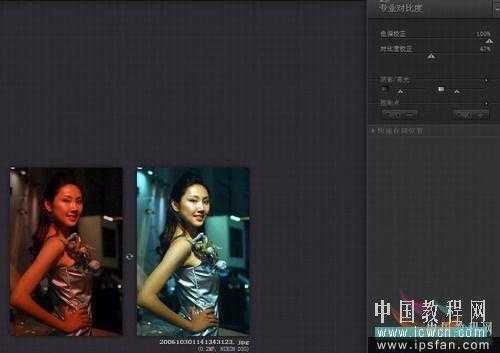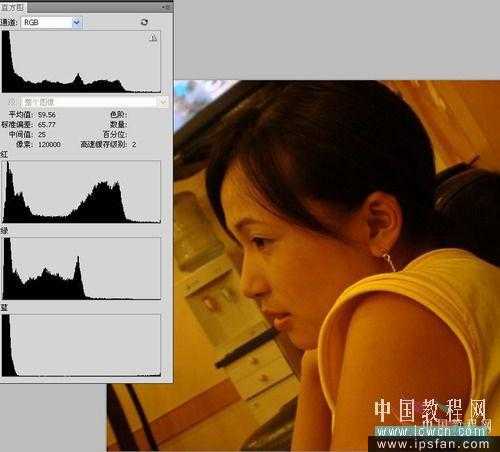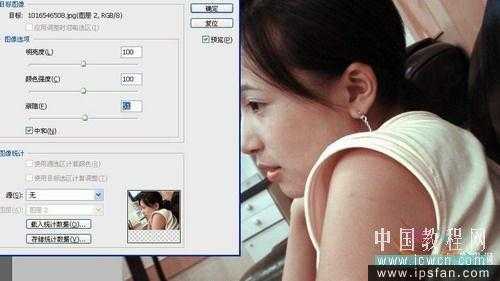本例介绍运用PS校正偏色图的一些经验总结,偏色图片的校正是学习Photoshop的朋友经常会接触到的问题,在本PS教程中作者将自己学习到经验和常用方法分享出来跟大家一起学习交流,希望能给朋友们带来帮助~~
偏色图片的校正是学习PHOTOSHOP的朋友肯定会接触到的问题。也是新手比较头痛的问题。
自己在学习较色的时候也花了不少工夫,开始总希望找到一些比较完美的系统的教程。因为自己学习PS有个习惯
自己不太在意教程的的具体的步骤而在意每步的原理。希望明白每步为什么会这样。但很遗憾网上对于较色这块似乎并没有太多系统的理论。不过许多经验贴也是非常不错的。而在自己看了李涛的教程后。对颜色的混合模式一些
颜色的教程知识也有了比较初步的了解。
通过自己的实践对对较色也有了一定的心得。但自己比较也是PS的初学者显然也写不出太深刻的理论东西,也只是结合了网上学习来的一点经验和自己常用的方法来简单介绍下,希望对新手有帮助作用。
其实一开始对PS较色有个误解,认为偏色的照片,是可以完美较色的。网上说,只要定义了黑阶 白厂 中性灰,就可以什么完美的较色一张图片。网上还有寻找一些中性灰的帖子。当时跟帖子做做感觉效果还好,但换了张图立马就不行了。特别是严重偏色的图。无论你怎么折腾效果肯定是没办法完美的。
后来知道看直方图后明白了,原来严重偏色的图片。肯定是某一通道(或以上)遭到了严重破坏的结果。比如说偏红的照片肯定是蓝通道被严重的破坏。
如下图的蓝通道,输出色阶大概到30后面的东西基本全部没有了。也就是说这部分的颜色信息已经完全被破坏了,所以我想就算重建了蓝通道,那你重建的蓝通道会是照片原来该有的值吗?很显然不会。信息不会凭空产生。已经被破坏的信息是无法完美重建的。所以偏色图片的校正个人觉得大体还是自己的视觉感受为准。毕竟色彩这东西比较感性的,没有绝对一说 不然也不会有那么多的调色教程 只要是视觉感受舒服的图都是好图。
下面介绍下我自己的方法
我的教程只是介绍一个比较通用点的教程,大家不必在意具体的数值。较色的方法有很多,我只是大体介绍下我自己使用的方法,随便找了2张图做2个例子
1.首先我会介绍一个外挂滤镜。网上的偏色教程很多。但用的许多图片我可以复杂的说。其原始照片是人为破坏成
这样的。一般根不不会得到那种某通道被破坏到70%-80%的信息丢失的情况。
那么一般我么数码相机拍摄的有轻微白平衡失调的照片。虽然上面的方法也适用,但对于新手来说肯定是喜欢傻瓜式样的东西。
而 Color EFEX prO 3.0这款滤镜可以非常轻松的帮你解决日常生活中的真实偏色照片的处理,如图1:
它的专业对比度功能非常强大,对于轻微偏色的图片可以说能做到1键还原。(效果比PS的匹配颜色强大 较色 对比度 亮度一次调整完成)配合ps的动作和批处理,当你相机中有N张需要处理的照片图片的时候,其效率之快、效果之完美,让人感觉就一个字“爽”。
2、下面说的是破坏非常严重的图片。
当某通道被认为处理的惨不忍睹,或一些手机类的摄像头在特殊情况下出来的照片。上面的滤镜也是无法解决的。原则上说比较科学的方法是吸取特定点的颜色。比如说白色,那么RGB 数值应该是一样的。科学的方法是颜色取样值
吸取几个特定的点,白色 黑色 灰色的地方,单独调节每通道的色阶或通道混合。但这方法看教程做感觉还有,但实际上要求新手独立运用的任意图片。还是会感觉非常的困难。
所以我也就抛开这些太繁琐的 直接以以自己的视觉感受来操作。
下面看看这个例子
1.先看看例图的直方图。
调整下红绿的色阶
2.新建通道混合调整层,依照直方图的分布添加颜色。偏红的图片。红通道不动。绿通道+20%的红(具体多少自己看直方图不要拘泥于数字)蓝通道加100%的绿。
当3个通道调整的差不多的时候我们会发现颜色基本回来了
但的到的图片肯定还有点偏色,不同的图片可能会偏红些也可能泛蓝些。
这时候可以进行一次图像的匹配。选中和 ,一般过暖的图片他会像冷色靠 而过冷的图片会像暖色靠的。调节渐隐 以自己看的毕竟舒服了为准。
一般而言较色已经完成了,但实际的问题是由于蓝通道是靠重建而来的。在颜色的过度上总会有些不自然的地方
此时的MM 还是会有有些轻微偏红,这张图可以新建1个色彩平衡 把红色添加点青 就可以使图更自然一点。
但还是会感觉图片欠饱和对比度度。
所以我们要做的是润色。而这里我不做太多的介绍,因为网上调色的教程很多。而图片一旦达到这个颜色水准。可操作性就会很强了。也就是说可以自由的发挥。磨皮调色,不太需要拘泥于什么教程了,爱怎么玩就怎么玩。
我再使用了Color EFEX prO 3.0这款滤镜,我一般会在匹配颜色完毕后使用一下专业对比度或者偏色校正,调节到看起来更舒服为佳,有兴趣可以尝试下照片风格化,效果非常不错。如果觉的太艳丽可以调节新建层的不透明度。
最终效果
3、垃圾图的处理
什么叫垃圾图,就是几乎所有的通道都被破坏的惨不忍睹了。还有的就是在重建通道的时候会发现某些颜色出现严重的偏色或色块什么的。图片已经不能做整体的调整。
这样的图到底改怎么弄。可能有人会选择可选颜色 选区 建立非常多的层次 进行调整。我自己的办法一般是直接新建颜色图片进行上色处理。到网上找张类似的图片 用吸管吸取,然后涂抹调节不透明度。而垃圾图由于信息破坏严重 精度也非常差。一般到最后肯定是要降低分辨率才可以看的。
这个方法只是说下给新手朋友参考下 。可以自己尝试看看效果.
一些靠涂色调整出来的图:
这张垃圾图有兴趣的可以尝试下下
==============================
校正,偏色,技巧
《魔兽世界》大逃杀!60人新游玩模式《强袭风暴》3月21日上线
暴雪近日发布了《魔兽世界》10.2.6 更新内容,新游玩模式《强袭风暴》即将于3月21 日在亚服上线,届时玩家将前往阿拉希高地展开一场 60 人大逃杀对战。
艾泽拉斯的冒险者已经征服了艾泽拉斯的大地及遥远的彼岸。他们在对抗世界上最致命的敌人时展现出过人的手腕,并且成功阻止终结宇宙等级的威胁。当他们在为即将于《魔兽世界》资料片《地心之战》中来袭的萨拉塔斯势力做战斗准备时,他们还需要在熟悉的阿拉希高地面对一个全新的敌人──那就是彼此。在《巨龙崛起》10.2.6 更新的《强袭风暴》中,玩家将会进入一个全新的海盗主题大逃杀式限时活动,其中包含极高的风险和史诗级的奖励。
《强袭风暴》不是普通的战场,作为一个独立于主游戏之外的活动,玩家可以用大逃杀的风格来体验《魔兽世界》,不分职业、不分装备(除了你在赛局中捡到的),光是技巧和战略的强弱之分就能决定出谁才是能坚持到最后的赢家。本次活动将会开放单人和双人模式,玩家在加入海盗主题的预赛大厅区域前,可以从强袭风暴角色画面新增好友。游玩游戏将可以累计名望轨迹,《巨龙崛起》和《魔兽世界:巫妖王之怒 经典版》的玩家都可以获得奖励。
更新日志
- 小骆驼-《草原狼2(蓝光CD)》[原抓WAV+CUE]
- 群星《欢迎来到我身边 电影原声专辑》[320K/MP3][105.02MB]
- 群星《欢迎来到我身边 电影原声专辑》[FLAC/分轨][480.9MB]
- 雷婷《梦里蓝天HQⅡ》 2023头版限量编号低速原抓[WAV+CUE][463M]
- 群星《2024好听新歌42》AI调整音效【WAV分轨】
- 王思雨-《思念陪着鸿雁飞》WAV
- 王思雨《喜马拉雅HQ》头版限量编号[WAV+CUE]
- 李健《无时无刻》[WAV+CUE][590M]
- 陈奕迅《酝酿》[WAV分轨][502M]
- 卓依婷《化蝶》2CD[WAV+CUE][1.1G]
- 群星《吉他王(黑胶CD)》[WAV+CUE]
- 齐秦《穿乐(穿越)》[WAV+CUE]
- 发烧珍品《数位CD音响测试-动向效果(九)》【WAV+CUE】
- 邝美云《邝美云精装歌集》[DSF][1.6G]
- 吕方《爱一回伤一回》[WAV+CUE][454M]